หากต้องการปรับขนาดพาร์ติชันใน Windows 10 ให้เปิด การจัดการดิสก์ คลิกขวาที่พาร์ติชัน เลือก “ลดขนาดไดรฟ์ข้อมูล” หรือ “ขยายไดรฟ์ข้อมูล” และดำเนินการต่อด้วยวิซาร์ด คุณยังสามารถใช้คำสั่งจาก Command Prompt และ PowerShell เพื่อทำการกำหนดค่านี้ให้เสร็จสมบูรณ์ได้
ใน Windows 10 (และเวอร์ชันเก่ากว่า เช่น Windows 7 และ 8) บางครั้ง คุณอาจต้องย่อหรือขยายพื้นที่ว่างของพาร์ติชันที่กำหนดเพื่อให้มีที่ว่างในการสร้างพาร์ติชันเพิ่มเติมโดยใช้พื้นที่ที่ไม่ได้จัดสรรหรือจัดเก็บข้อมูลเพิ่มเติมใน ส่วนเดียวกันของไดรฟ์
มีเหตุผลหลายประการในการเปลี่ยนขนาดของพาร์ติชัน ตัวอย่างเช่น คุณอาจต้องการย่อพาร์ติชันหลักเพื่อให้มีพื้นที่สำหรับสร้างพาร์ติชันอื่นและจัดสรรพื้นที่ที่แตกต่างกันเพื่อวัตถุประสงค์ที่แตกต่างกัน เช่น พาร์ติชันสำหรับ Windows (ไดรฟ์ C ตามค่าเริ่มต้น) และอีกพาร์ติชันสำหรับไฟล์ของคุณ (ไดรฟ์ D)
หากคุณต้องการใช้ระบบปฏิบัติการหลายระบบบนคอมพิวเตอร์ของคุณ คุณต้องสร้างพาร์ติชั่นแยกกันสำหรับแต่ละระบบปฏิบัติการเพื่อป้องกันความจำเป็นในการใช้ไดรฟ์จริงอื่น
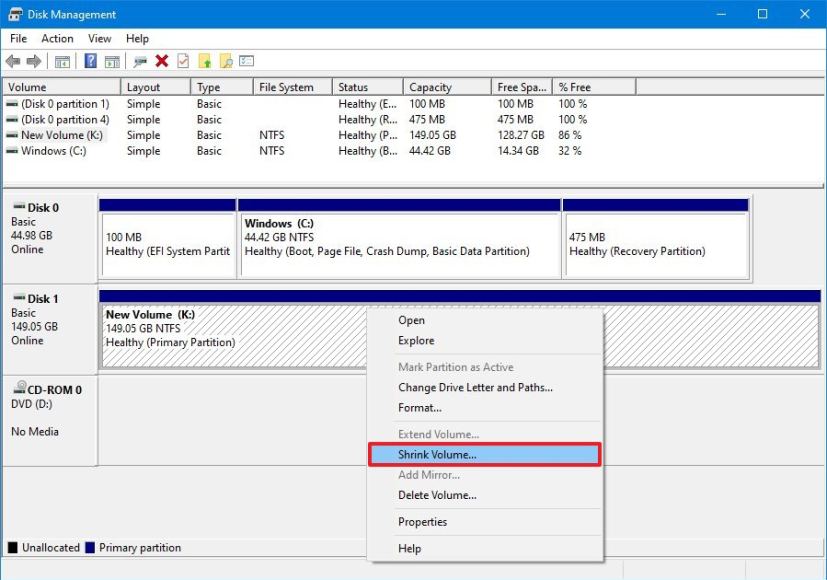
ผู้ใช้บางรายแยกพาร์ติชั่นเพื่อปรับปรุงความปลอดภัยโดยการแยกไฟล์ระบบที่สำคัญออกจากข้อมูลผู้ใช้
พาร์ติชั่นของไดรฟ์คืออะไร และความแตกต่างระหว่างพาร์ติชั่นกับโวลุ่มคืออะไร
พาร์ติชั่นคือ วิธีแบ่งพื้นที่เก็บข้อมูลดิบภายในฮาร์ดไดรฟ์ออกเป็นส่วนต่างๆ ในเชิงตรรกะ ซึ่งจะทำหน้าที่เป็นไดรฟ์แยกกันในระบบปฏิบัติการ แม้ว่าจะอยู่ในดิสก์จริงก็ตาม
บางครั้ง”พาร์ติชัน”อาจสับสนกับ”ปริมาตร”ได้ แม้ว่าคำเหล่านี้สามารถใช้แทนกันได้ แต่ก็มีความแตกต่างบางประการ
A พาร์ติชัน เป็นการแบ่งตรรกะของหน่วยเก็บข้อมูลทางกายภาพบนฮาร์ดดิสก์ไดรฟ์ (HDD) หรือโซลิดสเตตไดรฟ์ (SSD) ในทางกลับกัน ไดรฟ์ข้อมูล คือส่วนที่จัดรูปแบบพื้นที่จัดเก็บข้อมูลซึ่งในกรณีนี้ Windows สามารถจดจำและเข้าถึงได้ โดยทั่วไป โวลุ่มจะมีระบบไฟล์ (เช่น NTFS หรือ ReFS) ที่ช่วยให้ Windows จัดระเบียบและจัดการไฟล์ได้
ในกรณีส่วนใหญ่ พาร์ติชั่นเดียวจะกลายเป็นโวลุ่มเดียว แต่การกำหนดค่าขั้นสูงบางอย่างสามารถรวมหลายพาร์ติชั่นเป็นโวลุ่มเดียว หรือแม้แต่ขยายโวลุ่มข้ามดิสก์กายภาพหลายตัวได้
ไม่ว่าจะด้วยเหตุผลใดก็ตาม , Windows 10 มีเครื่องมือหลายอย่างในการปรับขนาดพาร์ติชันโดยไม่ต้องฟอร์แมตหรือเสี่ยงต่อการสูญหายของข้อมูล รวมถึงเครื่องมือการจัดการดิสก์แบบเดิม พร้อมรับคำสั่ง และ PowerShell
เมื่อคุณใช้เครื่องมืออย่างใดอย่างหนึ่งเหล่านี้ คุณสามารถเปลี่ยนพาร์ติชันได้ ขนาดบนไดรฟ์ “C” และไดรฟ์รอง รวมถึงที่เก็บข้อมูลภายในและภายนอกและแฟลชไดรฟ์ USB
ในคู่มือนี้ ฉันจะอธิบายขั้นตอนในการย่อและขยายขนาด ของพาร์ติชันบน Windows 10 โดยไม่ต้องใช้เครื่องมือของบุคคลที่สาม
เปลี่ยนขนาดพาร์ติชันจากการจัดการดิสก์บน Windows 10
เครื่องมือการจัดการดิสก์แบบเดิมเป็นวิธีที่ง่ายที่สุดในการย่อหรือขยายพาร์ติชัน ขนาดโดยไม่ต้องฟอร์แมต ตัวเลือกนี้ใช้ได้กับ Windows 11 และ 10 รวมถึงเวอร์ชันเก่ากว่า เช่น Windows 8 และ 7
ลดขนาดพาร์ติชันด้วยการจัดการดิสก์
หากต้องการลดขนาดพาร์ติชัน ขนาดที่มีการจัดการดิสก์ ให้ใช้ขั้นตอนเหล่านี้:
เปิด เริ่ม บน Windows 10
@media only screen และ (min-width: 0px) และ (min-height): 0px) { div[id^=”bsa-zone_1659356505923-0_123456″] { ความกว้างขั้นต่ำ: 336px; ความสูงขั้นต่ำ: 280px; } } @media เท่านั้น หน้าจอ และ (ความกว้างขั้นต่ำ: 640px) และ (ความสูงขั้นต่ำ: 0px) { div[id^=”bsa-zone_1659356505923-0_123456″] { ความกว้างขั้นต่ำ: 728px; ความสูงขั้นต่ำ: 280px; } }
ค้นหา สร้างและฟอร์แมตพาร์ติชันฮาร์ดดิสก์ และคลิกผลลัพธ์ด้านบนสุดเพื่อเปิดคอนโซล การจัดการดิสก์
คลิกขวาที่ ไดรฟ์ที่คุณต้องการเปลี่ยนขนาดพาร์ติชันและเลือกตัวเลือก ลดขนาดไดรฟ์ข้อมูล
ยืนยันจำนวนพื้นที่ที่จะย่อขนาดพาร์ติชัน (เป็นเมกะไบต์)
หมายเหตุด่วน: เมื่อคุณเปลี่ยนค่าขนาด คุณสามารถยืนยันขนาดรวมของพื้นที่ที่ไม่ได้จัดสรรได้หลังจากย่อขนาดพาร์ติชันเดิม
คลิกปุ่ม ลดขนาด
เมื่อคุณทำตามขั้นตอนเสร็จสิ้น พาร์ติชั่นของไดรฟ์จะลดลงตามขนาดที่ระบุ
ขยายขนาดพาร์ติชั่นด้วย การจัดการดิสก์
หากต้องการเพิ่มขนาดพาร์ติชันไดรฟ์จากการจัดการดิสก์ ให้ใช้ขั้นตอนเหล่านี้:
เปิด เริ่ม
ค้นหา สร้างและฟอร์แมตพาร์ติชันฮาร์ดดิสก์ และคลิกผลลัพธ์ด้านบนสุดเพื่อเปิดคอนโซล การจัดการดิสก์
คลิกขวาที่ไดรฟ์เพื่อเปลี่ยนขนาดพาร์ติชันแล้วเลือก ตัวเลือก ขยายระดับเสียง
คลิกปุ่ม ถัดไป
เลือกดิสก์ที่มีพื้นที่ว่างใต้ส่วน”ที่เลือก”(ถ้ามี)
หมายเหตุด่วน: ในบางกรณี คุณอาจต้องเลือกดิสก์จากส่วน “พร้อมใช้งาน” จากนั้นคลิกปุ่ม ปุ่ม”เพิ่ม” เพื่อให้พร้อมใช้งาน
ยืนยันพื้นที่ที่จะใช้เพื่อเพิ่มพาร์ติชั่นไดรฟ์ (หากจำเป็น)
คลิกปุ่ม ถัดไป
คลิกปุ่ม เสร็จสิ้น
หลังจากเสร็จสิ้นขั้นตอน พาร์ติชันจะเปลี่ยนเป็นขนาดที่ระบุ หากตัวเลือก “ขยายระดับเสียง” เป็นสีเทา แสดงว่าฟิสิคัลไดรฟ์ไม่มีพื้นที่สำหรับเพิ่มระดับเสียง
เปลี่ยนขนาดพาร์ติชันจาก Command Prompt บน Windows 10
h2>
หากคุณต้องการใช้คำสั่งเพื่อปรับขนาดพาร์ติชันบน Windows 10 โดยไม่สูญเสียข้อมูล ให้ใช้เครื่องมือ diskpart ด้วย Command Prompt
ลดขนาดพาร์ติชันด้วย diskpart
ถึง ลดขนาดพาร์ติชันด้วย Command Prompt ใช้ขั้นตอนเหล่านี้:
เปิด Start
ค้นหา Command Prompt คลิกขวา ผลลัพธ์ด้านบนสุด และเลือกตัวเลือก เรียกใช้ในฐานะผู้ดูแลระบบ
พิมพ์คำสั่งต่อไปนี้เพื่อเริ่ม diskpart และกด Enter:
diskpart
พิมพ์คำสั่งต่อไปนี้เพื่อแสดงรายการไดรฟ์ข้อมูลและกด Enter:
รายการไดรฟ์ข้อมูล
พิมพ์คำสั่งต่อไปนี้เพื่อเลือกไดรฟ์ข้อมูลที่จะย่อขนาดพาร์ติชันแล้วกด Enter:
เลือกโวลุ่ม 4
ในคำสั่ง ให้เปลี่ยน 4 สำหรับหมายเลขที่แสดงถึงพาร์ติชันที่คุณต้องการแก้ไข
พิมพ์คำสั่งต่อไปนี้เพื่อตรวจสอบ พื้นที่ที่คุณสามารถลดพาร์ติชันและกด Enter:
ย่อขนาด querymax
พิมพ์คำสั่งต่อไปนี้เพื่อลดขนาดพาร์ติชันของไดรฟ์ตามจำนวนที่ระบุ (เป็นเมกะไบต์) แล้วกด Enter :
ลดขนาดที่ต้องการ=20480
ในคำสั่ง ให้เปลี่ยน 20480 เป็นจำนวน (เมกะไบต์) ที่คุณต้องการย่อขนาดพาร์ติชัน
( ทางเลือก) พิมพ์คำสั่งต่อไปนี้เพื่อลดขนาดพาร์ติชันตามพื้นที่สูงสุดที่เรียกคืนได้ แล้วกด Enter:
ลดขนาด
เมื่อคุณทำตามขั้นตอนเสร็จแล้ว diskpart จะลดขนาดพาร์ติชันให้เล็กลงใหม่ ขนาด
ขยายขนาดพาร์ติชันด้วย diskpart
หากต้องการเพิ่มขนาดพาร์ติชันไดรฟ์ด้วย diskpart ให้ใช้ขั้นตอนเหล่านี้:
เปิด เริ่ม.
ค้นหา Command Prompt คลิกขวาที่ผลลัพธ์ด้านบน แล้วเลือกตัวเลือก Run as administrator
พิมพ์ คำสั่งต่อไปนี้เพื่อเริ่ม diskpart แล้วกด Enter:
diskpart
พิมพ์คำสั่งต่อไปนี้เพื่อแสดงรายการดิสก์ที่มีอยู่และความจุ แล้วกด Enter:
รายการดิสก์ หมายเหตุด่วน: ระบุขนาดรวมของไดรฟ์พร้อมกับพาร์ติชันที่จะขยาย
พิมพ์คำสั่งต่อไปนี้เพื่อแสดงรายการไดรฟ์ข้อมูลและกด Enter:
รายการไดรฟ์ข้อมูล
พิมพ์คำสั่งต่อไปนี้เพื่อเลือกไดรฟ์ข้อมูลที่จะย่อขนาดพาร์ติชันแล้วกด Enter:
เลือกโวลุ่ม 4
ในคำสั่ง ให้เปลี่ยน 4 สำหรับหมายเลขที่แสดงถึงพาร์ติชันที่คุณต้องการแก้ไข
พิมพ์คำสั่งต่อไปนี้เพื่อ เพิ่มขนาดของพาร์ติชันแล้วกด Enter:
ขยายขนาด=20480
ในคำสั่ง ให้เปลี่ยน 20480 เป็นจำนวน (เมกะไบต์) ที่คุณต้องการ เพิ่มพาร์ติชัน
(ทางเลือก) พิมพ์คำสั่งต่อไปนี้เพื่อเพิ่มขนาดของพาร์ติชันโดยใช้พื้นที่ว่างที่ติดกันทั้งหมดที่มีอยู่ในไดรฟ์ แล้วกด Enter: ขยาย
ขยาย
หลังจากที่คุณทำตามขั้นตอนเสร็จสิ้น พาร์ติชันจะขยายเป็นขนาดใหม่โดยไม่สูญเสียข้อมูลของคุณ
ปรับขนาดพาร์ติชันโดยใช้ PowerShell บน Windows 10
นอกจากนี้ยังเป็นไปได้ที่จะ ทำให้พาร์ติชันเล็กลงหรือใหญ่ขึ้นโดยใช้คำสั่ง PowerShell
ลดขนาดพาร์ติชันด้วย PowerShell
หากต้องการทำให้พาร์ติชันเล็กลงด้วย PowerShell ให้ใช้ขั้นตอนเหล่านี้:
เปิด เริ่มต้น.
ค้นหา PowerShell คลิกขวาที่ผลลัพธ์ด้านบน แล้วเลือกตัวเลือก เรียกใช้ในฐานะผู้ดูแลระบบ
พิมพ์คำสั่งต่อไปนี้เพื่อแสดงรายการไดรฟ์ทั้งหมดและขนาดรวม แล้วกด Enter:
Get-Disk
พิมพ์คำสั่งต่อไปนี้เพื่อแสดงรายการพาร์ติชันที่พร้อมใช้งานบน ขับรถและ Enter:
Get-Partition-DiskNumber 1
ในคำสั่ง ให้เปลี่ยน 1 สำหรับหมายเลขไดรฟ์ที่มีพาร์ติชันที่คุณต้องการย่อขนาด
(ไม่บังคับ) พิมพ์คำสั่งต่อไปนี้เพื่อทำความเข้าใจพื้นที่ขั้นต่ำและสูงสุดที่คุณสามารถปรับขนาดพาร์ติชันได้ แล้วกด Enter:
Get-PartitionSupportedSize-DiskNumber 1-PartitionNumber 1
ในคำสั่ง ให้เปลี่ยนจำนวนดิสก์และพาร์ติชันที่สอดคล้องกับสถานการณ์ของคุณ นอกจากนี้ SizeMin และ SizeMax ยังระบุเป็นไบต์ ซึ่งหมายความว่าคุณอาจต้องใช้ตัวแปลงออนไลน์เพื่อทำความเข้าใจข้อมูลเป็นกิกะไบต์หรือขนาดอื่นๆ
พิมพ์คำสั่งต่อไปนี้เพื่อปรับขนาดพาร์ติชันเป็น 20GB แล้วกด Enter:
Resize-Partition-DiskNumber 1-PartitionNumber 1-Size (20GB)
ในคำสั่ง ให้เปลี่ยนดิสก์ และหมายเลขพาร์ติชันและขนาดสำหรับข้อมูลที่สอดคล้องกับไดรฟ์ของคุณและขนาดที่คุณต้องการย่อขนาดไดรฟ์ นอกจากนี้ ฉันกำลังใช้ GB แต่คุณยังสามารถระบุช่องว่างเป็นไบต์, KB, MB และ TB
เมื่อคุณทำตามขั้นตอนเสร็จแล้ว PowerShell จะย่อขนาดพาร์ติชันเป็น ขนาดที่ระบุ โดยเหลือพื้นที่ที่ไม่ได้จัดสรรเพิ่มเติมเพื่อสร้างพาร์ติชันเพิ่มเติม
ขยายขนาดพาร์ติชันด้วย PowerShell
หากต้องการขยายขนาดพาร์ติชันด้วย PowerShell ให้ใช้ขั้นตอนเหล่านี้:
เปิด เริ่ม
ค้นหา PowerShell คลิกขวาที่ผลลัพธ์ด้านบน แล้วเลือกตัวเลือก เรียกใช้ในฐานะผู้ดูแลระบบ.
พิมพ์คำสั่งต่อไปนี้เพื่อแสดงรายการไดรฟ์ทั้งหมดและขนาดรวม แล้วกด Enter:
Get-Disk
พิมพ์คำสั่งต่อไปนี้เพื่อแสดงรายการไดรฟ์ พาร์ติชันที่มีอยู่ในไดรฟ์แล้วกด Enter:
Get-Partition-DiskNumber 1
ในคำสั่ง ให้เปลี่ยน 1 สำหรับหมายเลขไดรฟ์ด้วยพาร์ติชันที่คุณ ต้องการขยาย
(ไม่บังคับ) พิมพ์คำสั่งต่อไปนี้เพื่อทำความเข้าใจพื้นที่ขั้นต่ำและสูงสุดที่คุณสามารถปรับขนาดพาร์ติชันได้ แล้วกด Enter:
Get-PartitionSupportedSize-DiskNumber 1-PartitionNumber 1
ในคำสั่ง ให้เปลี่ยนหมายเลขดิสก์และพาร์ติชันให้ตรงกับสถานการณ์ของคุณ
พิมพ์คำสั่งต่อไปนี้เพื่อเพิ่มพาร์ติชันเป็น 40GB แล้วกด Enter:
ปรับขนาดพาร์ติชัน-DiskNumber 1-PartitionNumber 1-ขนาด (40GB)
ในคำสั่ง ให้แทนที่หมายเลขดิสก์ หมายเลขพาร์ติชัน และขนาดของข้อมูลที่สอดคล้องกับไดรฟ์ของคุณและขนาดที่คุณต้องการเพิ่ม พาร์ติชัน
(ทางเลือก) พิมพ์คำสั่งต่อไปนี้เพื่อขยายพาร์ติชันเป็นขนาดสูงสุดแล้วกด Enter:
Resize-Partition-DiskNumber 1-PartitionNumber 2-Size 64407715328
ในคำสั่ง ให้แทนที่หมายเลขดิสก์และพาร์ติชันด้วยข้อมูลที่สอดคล้องกับสถานการณ์ของคุณ นอกจากนี้ หากต้องการระบุขนาดใหม่ของพาร์ติชั่น ให้ใช้หมายเลข SizeMax ที่มีอยู่ในขั้นตอน 4
หลังจากคุณทำตามขั้นตอนต่างๆ เสร็จแล้ว พาร์ติชั่นจะครอบคลุมพื้นที่ว่างทั้งหมดหรือ จำนวนที่ระบุ
คุณยังสามารถใช้เครื่องมือของบุคคลที่สามเช่น GParted เพื่อเปลี่ยนขนาดหรือย้ายพาร์ติชันไปยังส่วนอื่นบนฮาร์ดไดรฟ์จริง
อัปเดตเดือนเมษายน 12 กันยายน 2024: คู่มือนี้ได้รับการอัปเดตเพื่อให้มั่นใจถึงความถูกต้องและสะท้อนถึงการเปลี่ยนแปลงในกระบวนการ